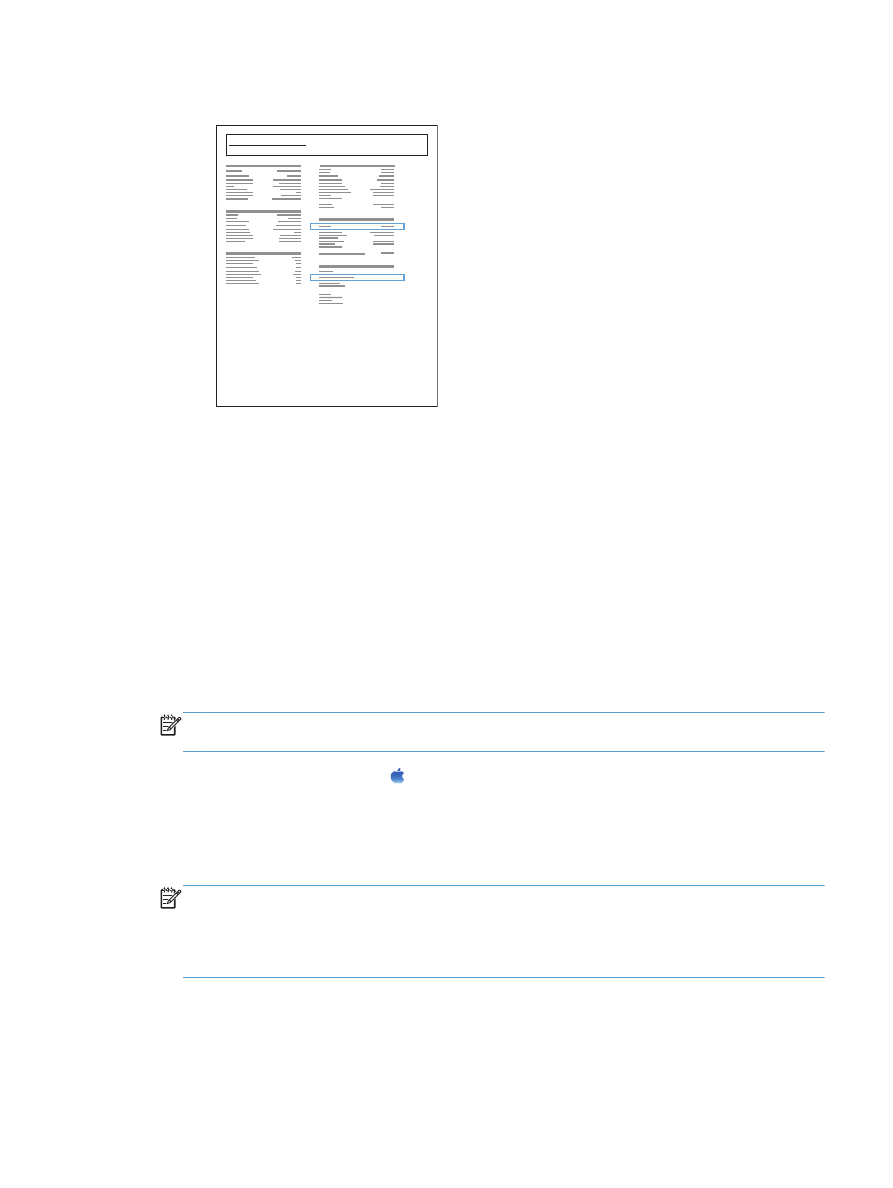
Menginstal perangkat lunak
1.
Tutup semua program pada komputer.
2.
Instal perangkat lunak dari CD.
3.
Klik ikon produk, dan ikuti petunjuk di layar.
4.
Klik tombol Close [Tutup] setelah penginstalan selesai.
CATATAN:
Lakukan langkah-langkah berikut ini setelah menyelesaikan instalasi perangkat
lunak sistem pencetakan hanya jika Anda tidak menambahkan printer saat menjalankan installer.
5.
Di komputer, buka menu Apple , klik menu System Preferences [Preferensi Sistem], lalu
klik ikon Print & Fax [Cetak & Faks] atau Cetak & Pindai.
6.
Klik simbol tambah (+).
7.
Gunakan Bonjour (browser default) atau IP Printing untuk koneksi jaringan.
CATATAN:
Bonjour adalah metode termudah dan terbaik untuk digunakan jika produk diinstal
pada jaringan lokal.
Pencetakan IP harus digunakan jika produk berada di luar wilayah link lokal Bonjour di jaringan
yang lebih luas.
IDWW
Menyambungkan produk ke jaringan menggunakan kabel jaringan dan menginstal perangkat
lunak (Mac OS X)
23
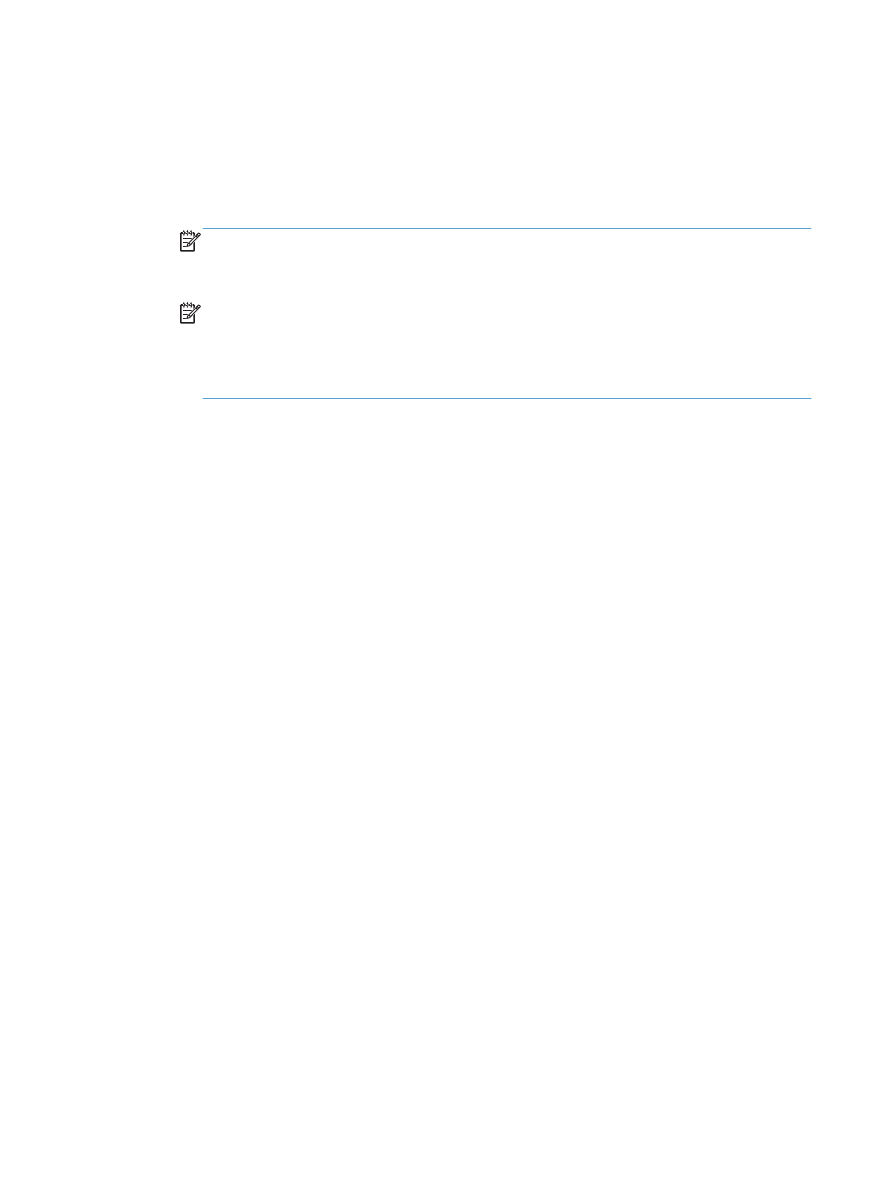
Jika Anda menggunakan Bonjour, lakukan langkah-langkah berikut ini:
a. Klik tab Default Browser [Browser Default].
b. Pilih produk dari daftar. Perangkat lunak memastikan kembali bahwa produk terhubung ke
jaringan. Bidang Print Using [Cetak Menggunakan] secara otomatis terisi dengan PPD
yang benar untuk produk.
CATATAN:
Jika Anda berada dalam jaringan yang memiliki lebih dari satu produk,
cetaklah halaman konfigurasi dan cocokkan Nama Printer Bonjour dengan nama yang ada
dalam daftar untuk mengenali produk yang sedang Anda instal.
CATATAN:
Jika produk tidak ditampilkan dalam daftar, pastikan kembali bahwa produk
hidup dan terhubung ke jaringan, kemudian cobalah mematikan dan menghidupkan produk
lagi. Jika PPD produk tidak berada dalam daftar buka-bawah Print Using [Cetak
Menggunakan], matikan komputer dan hidupkan kembali, lalu ulangi kembali proses
pengaturan.
c.
Klik tombol Add [Tambah] untuk menyelesaikan proses pengaturan.
Jika Anda menggunakan metode IP Printing, lakukan langkah-langkah berikut ini:
a. Klik tab IP Printer.
b. Pilih HP Jet Direct – Socket [Soket] dari menu buka bawah Protocol [Protokol]. Ini
adalah pengaturan yang dianjurkan untuk produk HP.
c.
Ketkkan alamat IP dalam bidang Address [Alamat] pada layar tambah printer.
d. Informasi Name [Nama], Location [Lokasi], dan Print Using [Cetak
Menggunakan] secara otomatis terisi. Jika PPD produk tidak berada dalam bidang Print
Using [Cetak Menggunakan], matikan komputer dan hidupkan kembali, lalu ulangi kembali
proses pengaturan.
24
Bab 2 Menyambungkan produk dan menginstal perangkat lunak
IDWW